
Создание системы.
Создание системы начинается с запуска Конфигуратора. Программы для 1С:Предприятие называются "конфигурациями" и создаются они в специальном режиме для разработчика "Конфигуратор". Обычные пользователи работают в режиме "Предприятие".
Каждая созданная конфигурация должна храниться в отдельном каталоге (папке).
Создать новую папку на любом диске, например, "C:\Кадры"
Запустить 1С:Предприятие. Откроется список информационных баз.
Нажмите кнопку Добавить. Укажите имя информационной базы, как оно будет отображаться в списке баз, например "Кадры". Имя базы может быть произвольным, от него ничего не зависит.
В следующем поле укажите путь к папке, которую вы создали на 1 шаге.
В списке информационных баз появится новая строка. Для ее редактирования можно нажать кнопку Изменить. Например, информационную базу перенесли в другое место или вы хотите задать другое название для информационной базы. Для удаления информационной базы из списка нужно нажать кнопку Удалить. При этом информационная база удаляется из списка, но не удаляется физически с диска.
6. Выберите режим запуска Конфигуратор. Нажмите ОК для запуска базы в режиме конфигуратор.

1С может запускаться в четырех режимах:
Предприятие - режим использования информационной базы. В этом режиме работают обычные пользователи, вводят данные, печатают отчеты и т.д. В этом режиме нельзя редактировать структуру конфигурации.
Конфигуратор - режим конфигурирования (программирования). В этом режиме работают программисты, создают новые справочники, отчеты, пишут программные модули. Вводить данные в информационную базу в этом режиме нельзя.
Монитор - режим наблюдения за пользователями, работающими в данный момент с информационной базой. Все операции с информационной базой регистрируются в Журнале регистраций. В режиме Монитор можно получить протокол всех операций совершенных конкретным пользователем, над конкретным объектом, а также можно задать другие условия фильтра.
Отладчик - режим для программистов, когда у них что-то не ладится с программой. Здесь можно отследить как выполняется программа буквально по шагам. При этом программа выполняется в режиме Предприятие.
7.Так как в созданной папке пока ничего нет, то 1С спросит в каком формате будет храниться база данных: В файлах DBF или на SQL-Server. Укажите формат "Файлы DBF" (Текущая системная установка) и нажмите ОК.

Запустится конфигуратор. Откройте дерево конфигурации, для чего щелкните меню Конфигурация /Открыть конфигурацию или нажать кнопку
 .
Появится окно дерева конфигурации
(рис. 1).
.
Появится окно дерева конфигурации
(рис. 1).
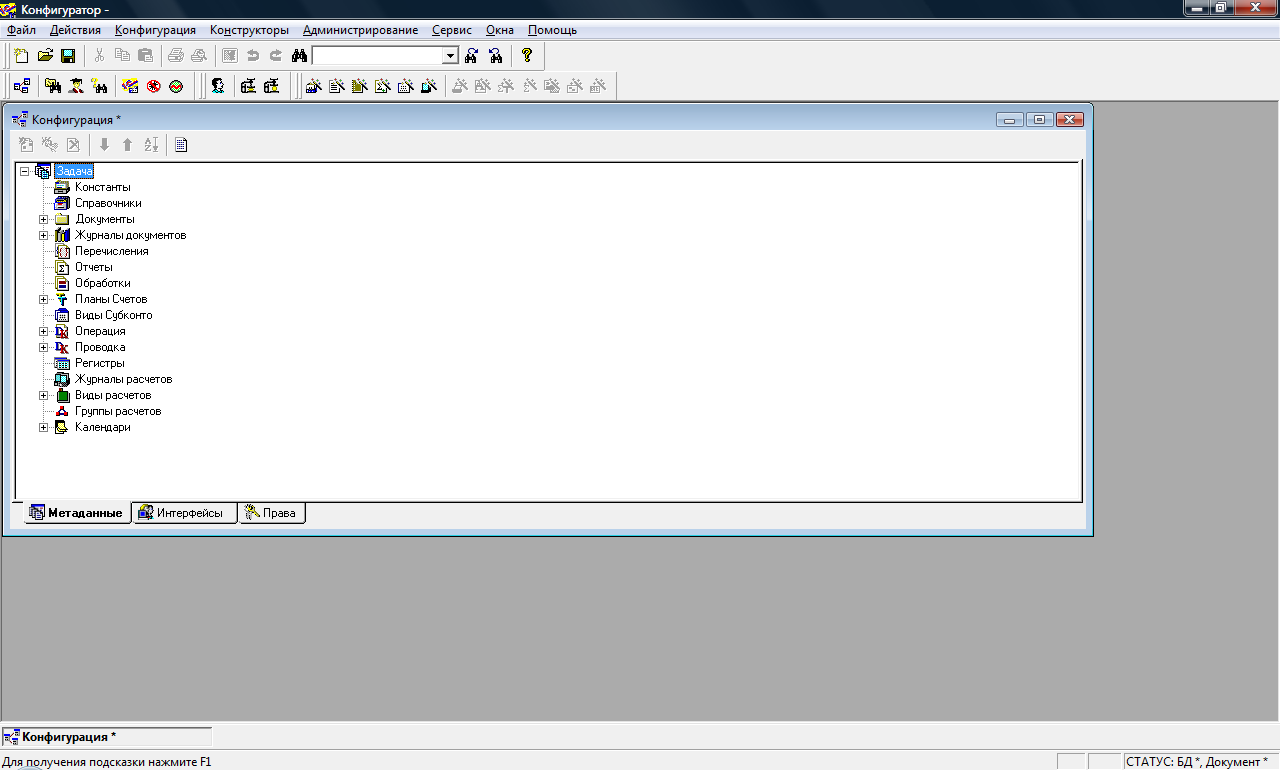
Рис. 1. Окно конфигуратора
В этом окне представлены все объекты конфигурации, такие как справочники, документы, отчеты и т.д.
Создание объектов конфигурации
Установите курсор на строку Справочники и щелкните кнопку
 (или
щелкните правой кнопкой мыши и выберите
Новый справочник). При этом
откроется окно Конструктора справочников.
(или
щелкните правой кнопкой мыши и выберите
Новый справочник). При этом
откроется окно Конструктора справочников.
Конструктуры предназначены для помощи программисту в выполнении определенных действий. Только что мы увидели конструктор справочников. В 1С есть еще конструктор документов, конструктор отчетов, конструктор запросов и т.д. Все действия, которые делает конструктор, можно выполнить вручную, но с конструктором будет быстрее. Если вам конструктор не нужен (или не нравится), тогда снимите флажок "Использовать конструкторы при создании новых объектов".
Снимите флажок "Использовать конструкторы при создании новых объектов" и нажмите кнопку Отмена для закрытия конструктора.
Опять установите курсор на строку Справочники и щелкните кнопку (или щелкните правой кнопкой мыши и выберите Новый справочник). При этом откроется обычное окно для редактирования структуры справочника (рис. 2).
Задайте идентификатор справочника (имя), например, "Должности". Идентификатор справочника очень важен, поскольку он будет использоваться при программировании. Его нельзя будет исправить просто так, поскольку придется также исправить все места в программе, где используется этот справочник. Идентификатор должен быть лаконичным, понятным, отражающим содержимое справочника, например: "Страны", "Сотрудники", "Товары" и т.д.
Общепринятым правилом является множественное число в имени справочника, но это не обязательно. В идентификаторах объектов, а также в названиях переменных не может быть пробелов, но могут быть цифры и знак подчеркивания. Идентификатор не может начинаться с цифры.
Задайте длину наименования 30 символов.
У каждого справочника есть уже заранее заданные два поля "Код" и "Наименование". Вы можете редактировать длину наименования, длину кода, а также тип кода: Числовой/Текстовый.
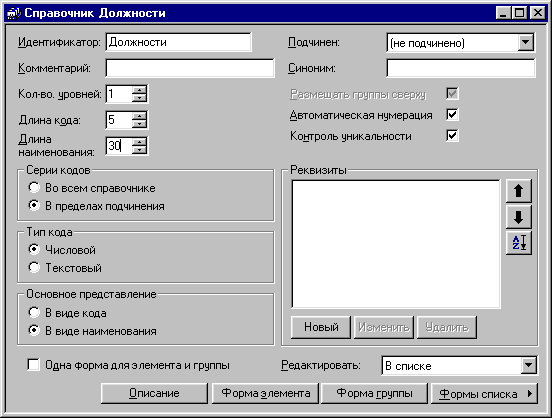
Рис. 2. Окно редактирования структуры справочника
Закройте окно структуры справочника Должности и сохраните конфигурацию.
1С обнаружит, что конфигурация абсолютно новая и отсутствует словарь данных, после чего выдаст соответствующий запрос

Нажмите Да.
Так как мы редактировали структуру информационной базы, то 1С попросит разрешение на реорганизацию информационной базы. В больших конфигурациях (программах) это может быть очень длительный и сложный процесс.

Нажимаем Да.
1С проанализирует структуру базы и покажет окно со списком изменений.
Нажмите кнопку "Принять".
После реорганизации базы появится сообщение "Реорганизация информации закончена".
Создадим справочник Сотрудники. (Установите курсор на Справочники и щелкните кнопку Новый). Задайте имя справочника (идентификатор) "Сотрудники". Задайте длину наименования 60 символов.
В наименовании у нас будет храниться ФИО сотрудника. Иногда бывают довольно длинные имена, например "Александровский − Петровский Александр Александрович".
В этом справочнике будет еще одно поле (реквизит, атрибут) Должность. Список реквизитов сейчас пустой. Нажмите кнопку Добавить, откроется окно редактирования свойств реквизита.
Задайте имя реквизита "Должность". Укажите тип реквизита "Справочник.Должности", который создали раньше. Это говорит о том, что значения данного реквизита будут выбираться из справочника Должности. Нажмите ОК.
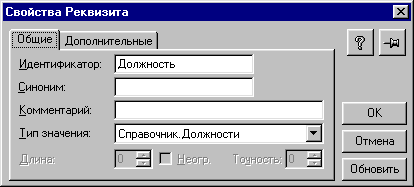
Создайте реквизит Оклад (тип Число, Точность 2 знака после запятой).
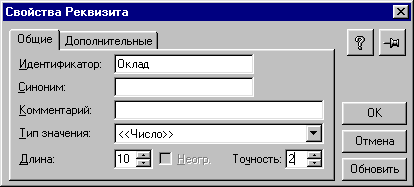
Создайте реквизиты ДатаПриема и ДатаУвольнения (тип Дата).
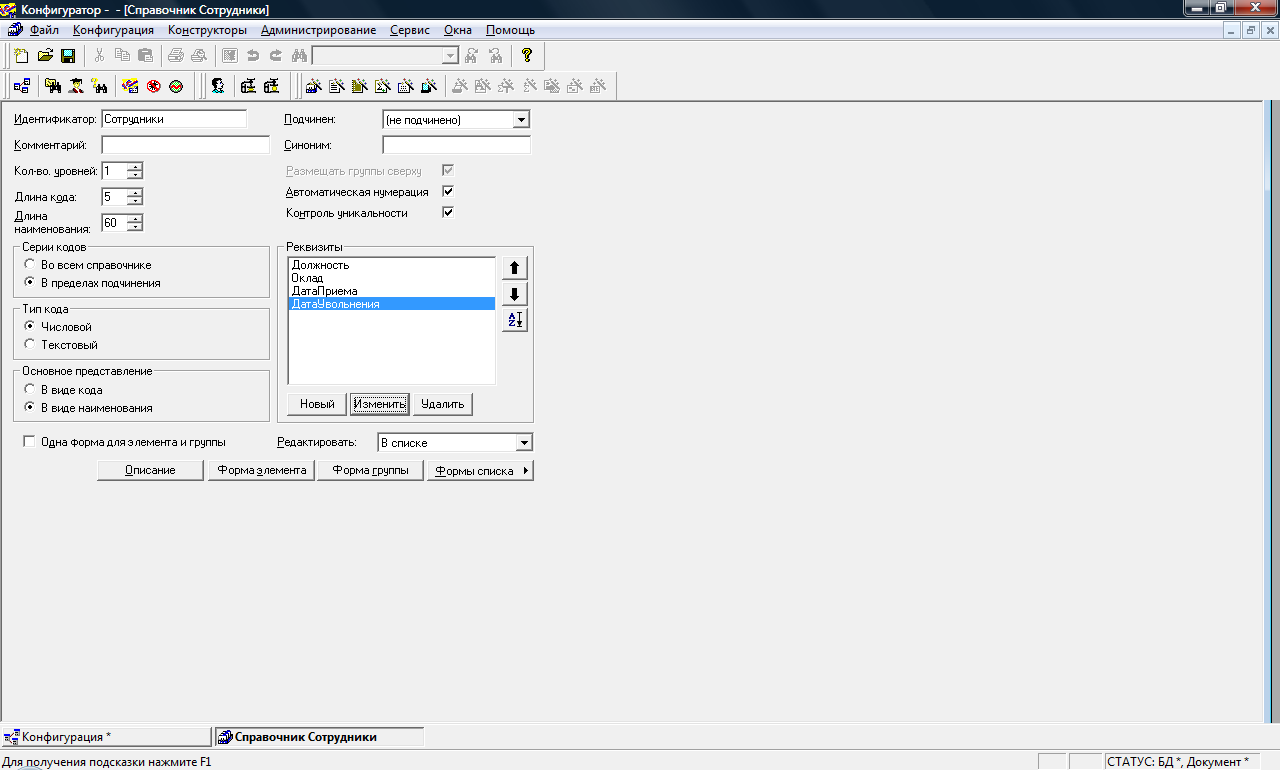
Сохраните конфигурацию. Теперь создано два справочника и можно ввести данные.
